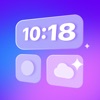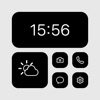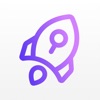Cara menyaring pencerminan iPhone ke PC / Mac
Pengenalan Pencerminan layar
Pencerminan layar adalah proses menampilkan layar perangkat di layar perangkat lain. Ini adalah fitur berharga karena berbagai alasan, termasuk berbagi konten dan memecahkan masalah. Pencerminan layar iOS ke PC dapat dilakukan secara efisien dan efektif, memungkinkan pengguna untuk menampilkan layar ponselnya di PC atau Mac. Artikel ini akan membahas fitur pencerminan layar di iPhone, berbagai jenis berbagi layar, dan aplikasi pencerminan layar terbaik iPhone ke PC atau Mac.



Selain melakukan transmisi ke PC, kami yakin akan ada lebih banyak orang yang ingin mencerminkan layar mereka ke TV. Jangan khawatir. Kami juga telah menyiapkan tutorial detailnya. Silakan merujuk ke Cara menyaring cermin ke TV?
Apa perbedaan antara transmisi layar, pencerminan layar, dan berbagi layar?
Transmisi layar, Layar mirroring, dan berbagi layar adalah tiga istilah berbeda yang mengacu pada menampilkan layar ponsel di layar ponsel lain. Namun, ada beberapa perbedaan halus di antara keduanya.
Transmisi layar adalah proses streaming media, seperti video atau audio, dari satu perangkat ke perangkat lainnya. Ini memerlukan koneksi internet, dan media ditransmisikan secara real-time.
Di sisi lain, pencerminan layar adalah proses menampilkan seluruh layar perangkat di layar lain seperti layar TV. Itu tidak memerlukan koneksi internet; layar ditransmisikan secara real-time.
Berbagi layar adalah berbagi aplikasi atau jendela tertentu dari satu perangkat ke perangkat lainnya. Itu tidak menampilkan seluruh layar perangkat tetapi hanya aplikasi atau jendela tertentu.
Mengapa kita perlu melakukan screen mirroring iPhone ke PC?
Layar mencerminkan iPhone ke PC berguna karena beberapa alasan. Ini memungkinkan Anda untuk melakukannya bagikan layar iPhone Anda dengan orang lain selama presentasi, demonstrasi, atau panggilan video. Ini juga memungkinkan Anda untuk memecahkan masalah apa pun pada iPhone Anda dengan menampilkan layarnya di PC Anda, sehingga lebih mudah untuk mengidentifikasi masalah dan menemukan solusinya. Pencerminan layar juga berguna untuk bermain game atau menonton video di layar yang lebih besar.
Bagaimana cara menyaring mirroring dari iPhone ke PC?
How to spercaya mmengiro iPhone ke Windows? Sekarang sepertinya ada banyak cara. Saya sarankan Anda menggunakan aplikasi pihak ketiga bernama FlashGet Cast. Berikut adalah cara yang disarankan untuk melakukan screen mirroring dari iPhone ke PC melalui koneksi USB:
Langkah 1: Kunjungi FlashGet Cast situs web, dan Download FlashGet Cast Pada PC anda
Langkah 2: Open FlashGet Cast di PC Anda dan sambungkan iPhone Anda melalui USB. Saat terhubung, klik "Percaya" di iPhone Anda.



Langkah 3: FlashGet akan membantu Anda menginstal driver dalam keheningan setelah iPhone Anda terhubung.



Langkah 4: Setelah drive diinstal, Anda akan melihat layar iPhone Anda dicerminkan pada PC Anda.
Cara menyaring mirroring dari iPhone ke a Mac?
Jika Anda memiliki MacBook, Anda juga bisa tampilkan Layar iPhone di MacBook. Di sini saya sarankan Anda memilih FlashGet Cast aplikasi. Dengan FlashGet Cast, Anda tidak perlu menginstal aplikasi apa pun di Macbook Anda. Dan Anda juga tidak perlu peduli jika iPhone dan Macbook Anda berada di jaringan Wi-Fi yang sama.
Untuk mentransmisikan iPhone Anda ke MacBook Anda menggunakan FlashGet Cast, ikuti langkah ini:
Langkah 1: Unduh dan pasang FlashGet Cast di Macbook Anda.
Langkah 2: Luncurkan FlashGet Cast di layar Mac Anda. Ketuk AirPlay.



Langkah 3: Buka Pusat Kontrol di iPhone Anda dan ketuk pencerminan layar untuk mencari Macbook dalam daftar.



Langkah 4: Pilih “FlashGet Cast – XXX” dalam daftar. Anda akan melihat layar iPhone Anda dicerminkan di MacBook Anda.
Aplikasi Pencerminan Layar untuk mencerminkan iPhone ke PC
ApowerCermin
ApowerMirror adalah aplikasi populer yang mencerminkan layar iPhone atau iPad Anda di PC atau Mac. Ini mendukung perangkat iOS dan Android dan menyediakan mirroring berkualitas tinggi dengan latensi rendah. Aplikasi ini gratis untuk digunakan, namun memiliki beberapa batasan, seperti tanda air di layar saat Anda mencerminkan iPhone Anda.
LetsView
LetsView adalah aplikasi lain yang mencerminkan layar iPhone atau iPad Anda di PC atau Mac. Ini mendukung koneksi nirkabel dan kabel dan memberikan pengalaman mirroring berkualitas tinggi dengan latensi rendah. Aplikasi ini gratis untuk digunakan dan tidak memiliki batasan atau tanda air.
TeamViewer
TeamViewer adalah aplikasi populer yang memungkinkan Anda mengakses dan mengontrol iPhone atau iPad dari PC atau Mac dari jarak jauh. Ini gratis untuk penggunaan pribadi dan menyediakan pencerminan layar berkualitas tinggi dengan latensi rendah.
Airserver
AirServer adalah aplikasi canggih yang mencerminkan layar perangkat Apple Anda di PC atau Mac. Ini mendukung perangkat iOS dan Android dan menyediakan mirroring berkualitas tinggi dengan latensi rendah. Aplikasi ini gratis untuk waktu terbatas, namun memiliki beberapa batasan, seperti tanda air di layar cermin.
FlashGet Cast
FlashGet Cast adalah Aplikasi yang mendukung macOS dan Windows. Ini menawarkan koneksi stabil untuk mencerminkan iPhone Anda ke PC. Fitur-fiturnya termasuk mendukung berbagai bahasa untuk digunakan dalam bahasa pilihan Anda, pemetaan keyboard, yang memungkinkan Anda mengontrol PC dari iPhone, dan kemampuan untuk merekam audio selama sesi pencerminan.
Men-download dan menginstal FlashGet Cast Aplikasi di PC Anda (Windows atau macOS) dari situs resminya. Setelah itu, buat a FlashGet Cast akun dan masuk ke kedua perangkat. Setelah terhubung ke jaringan Wi-Fi yang sama, buka Pusat Kontrol di iPhone Anda dan ketuk ikon Pencerminan Layar.
Pilih nama PC Anda dari daftar perangkat di iPhone Anda. Anda sekarang harus terhubung ke PC Anda dan melihat tampilan iPhone Anda dicerminkan di Mac atau PC Windows.
Penutup
Mencerminkan layar iPhone Anda ke PC adalah fitur sederhana dan bermanfaat yang dapat membantu Anda menampilkan layar iPhone Anda pada tampilan yang lebih besar. Baik Anda ingin berbagi layar selama presentasi, menampilkan foto dan video ke grup, atau bermain game di layar yang lebih besar, pencerminan layar dapat membuat prosesnya lebih mudah. Ikuti langkah-langkah yang disebutkan di atas, dan Anda dapat mencerminkan layar iPhone Anda ke PC yang menjalankan Windows atau macOS dalam waktu singkat.